Jak używać rozszerzenia Unity dla Visual Studio Code
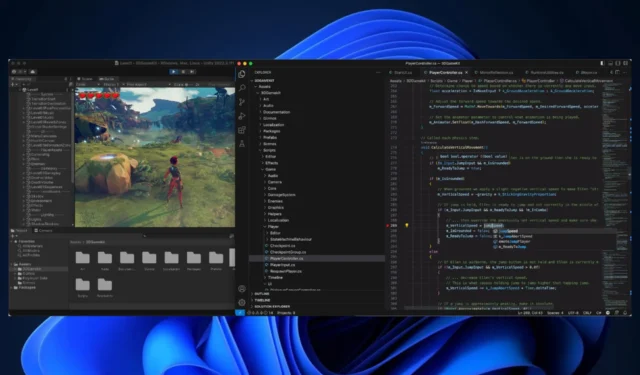
Microsoftu
Microsoft ma nadzieję, że będziesz używać rozszerzenia Unity razem z Visual Studio Code do pisania i debugowania gier Unity. Rozszerzenie Unity zapożycza znane funkcje zarówno z Visual Studio, jak i Visual Studio Tools, dzięki czemu będziesz mógł tworzyć gry na dowolnej platformie: komputerowej, mobilnej lub konsolowej.
Chociaż istnieje również wiele rozszerzeń, które powinieneś mieć w swoim kodzie Studio , rozszerzenie Unity jest dość wydajne i zawiera wiele funkcji.
Oto jak używać rozszerzenia Unity dla Visual Studio Code
Po pierwsze, powinieneś pobrać i zainstalować rozszerzenie na swoim urządzeniu i swoim Visual Studio Code.
- Powinieneś wiedzieć, że będziesz potrzebować Unity 2021, aby to rozszerzenie działało. Rozszerzenie automatycznie zainstaluje wszystkie rozszerzenia, od których zależy urządzenie Unity.
- Musisz także upewnić się, że pakiet programu Visual Studio Editor został uaktualniony do wersji 2.0.20 lub nowszej.
- Jeśli Twój edytor Visual Studio jest aktualny, przejdź do preferencji Unity i ustaw Visual Studio Code jako zewnętrzny edytor C# Unity.
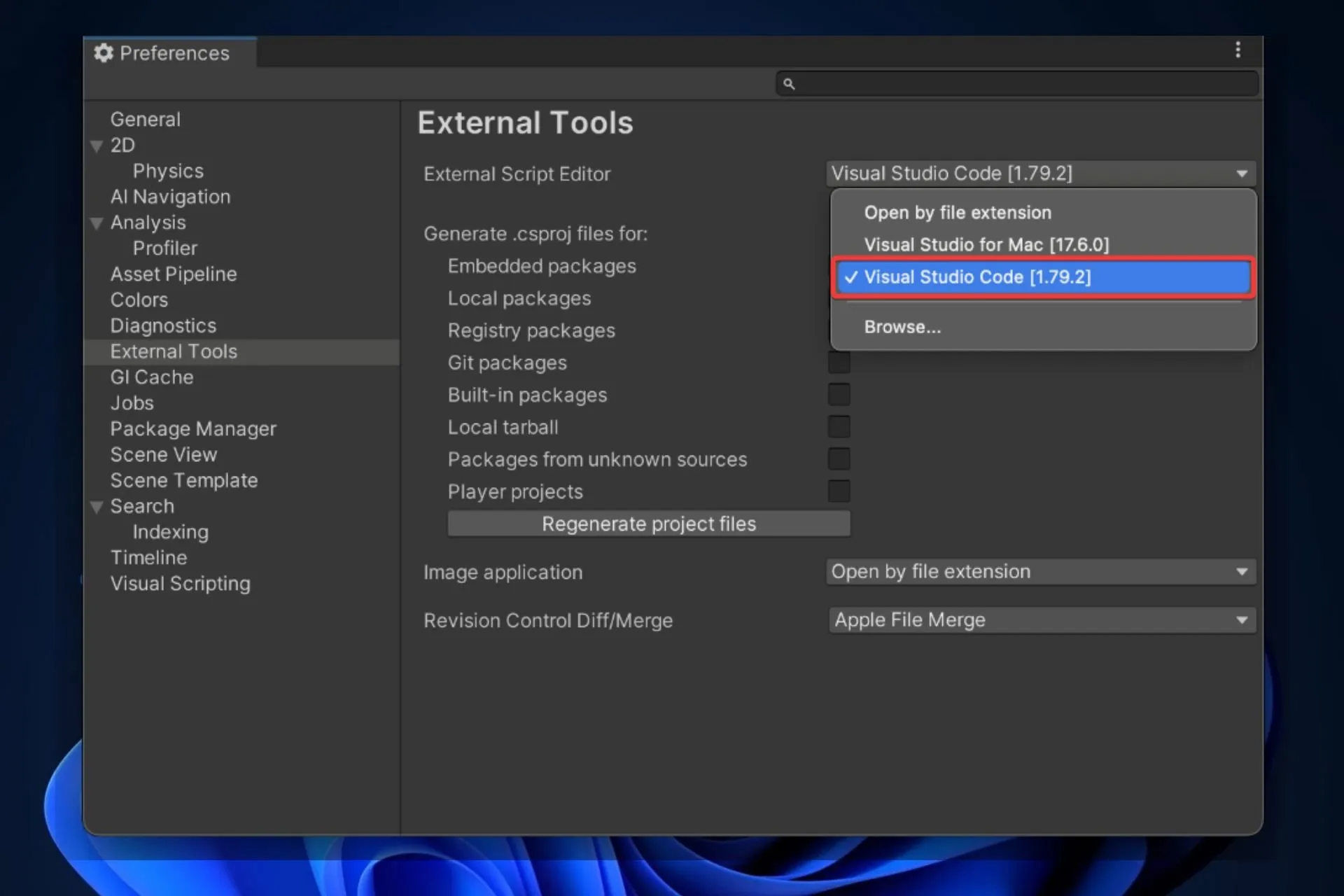
Powinieneś wiedzieć, że to rozszerzenie ma kilka ważnych funkcji:
- Edytuj swój kod za pomocą narzędzia zintegrowanego ze sztuczną inteligencją: z funkcjami takimi jak uzupełnianie całego wiersza i sugestie oznaczone gwiazdką.
- Debuguj swoje gry Unity: po naciśnięciu klawisza F5 pojawi się menu debugowania, które możesz dołączyć do swojej gry Unity, aby debugować ją w razie potrzeby.
Na razie to rozszerzenie znajduje się w początkowej wersji zapoznawczej, a firma Microsoft sugeruje pozostawienie opinii w celu ulepszenia w przyszłych aktualizacjach. Możesz to zrobić, otwierając menu dialogowe Pomoc > Zgłoś problem . Otworzy się kolejna karta, z której powinieneś móc wybrać i spersonalizować swoją opinię.
Czy użyjesz tego rozszerzenia? Co o tym sądzisz? Daj nam znać.



Dodaj komentarz